- 新手指导
- 职业门派
- 游戏视频
- 游戏图片
- 热门专题
- 必备工具
首先我们介绍一下会声会影这个编辑软件,它的主要特点非常的明显:操作简单,适合家庭日常使用,具有你需要的游戏制作的所有基础功能。
之前我们的同人教程系列中给大家详细介绍了Fraps和Bandicam这样的视频录制软件,一个是高画质大体积的录制效果,另外一个则追求视觉差异微小中尽量缩减了体积的实用效果,相信大家在游戏中都有尝试过录制自己的游戏生活。
往期的同人教程链接:戳我
但是可能做完视频,大家在上传时会发现,自己制作的视频总觉得少了点什么,可能想加上自己的声音,让整个画面更活泼一点;又或者想加上字幕,让观众看的更清楚一些;再或者在一些战场和论剑的视频中,想做一些特殊的切换画面和突出重点的效果,使得整个视频显得更高大上一些。这些东西在录制软件中只能完成极小的一部分,而我们想要做的再犀利高端一些,就需要应用到视频编辑软件这个利器了。
视频编辑软件分为很多种,但其实殊途同归,前期的剪辑和后期的渲染成型都没有太大的区别,只是不同的编辑软件有着自己独特的特效,这就是比较高端的课程了,我们目前还是以起步为主,所以使用会声会影进行基础的学习,是不错的选择。如果后期需要应用到更为高端的效果来做一些游戏电影大片,我们再考虑学习AE/PR或者VEGAS这样的软件,到时候在基础部分可以从容跳过,事半功倍。

首先我们介绍一下会声会影这个编辑软件,它的主要特点非常的明显:操作简单,适合家庭日常使用,具有你需要的游戏制作的所有基础功能,从录制到渲染分享都可以在会声会影中完成,可以说是极为实用同时又很好上手的一款软件。
虽然说它可能在一些高端功能上不及专业人士所使用的专业级影片剪辑软件,但是它适用于普通大众,操作简单易懂,界面清晰分明。所以你完全不用担心自己学不会,稍微用点心,看完攻略教程你就可以自己动手开始制作属于自己的高端天刀视频了。
同时制作电影所需要的捕获、剪接、转场、特效、覆叠、字幕、背景配乐和刻录一样不少,完全可以满足你的所有需求,你丝毫不用担心说自己花时间来学习这个简单软件是不是在浪费时间,学会之后完全可以满足制作天刀电影的要求,如果你还想做的再好一些,有会声会影这个起步也会让你事半功倍。
在安装之前,我们要说一下关于安装的注意事项:
要选择比较稳定的版本
会声会影到目前为止常用的版本就有X2、X3、X4、X5、X6、X7、X8、X9、10和12这些版本,有的同学可能就会问,下载哪个版本更好。虽然一定是最新的版本最好,但是最新不意味着对每个人都最合适。版本的更替会增加新的功能和特效,同时修复以前的一些问题,但是大家玩游戏,机器未必适合高版本的视频编辑软件,会声会影还算是一个比较平民化的软件,在以后使用更为消耗电脑资源的软件时,请勿贪图最新版本的功能,应考虑自身机器运行能力,选择较为稳定的版本下载。本期我们的攻略就会使用会声会影8进行讲解,随后将会放出下载的地址,方便大家进行下载。
优先删除旧版本
如果在系统中安装了‘会声会影’的旧版本,建议在安装‘会声会影X5’之前,先删除以前的版本,仅安装‘会声会影X5’。在安装期间,安装程序将检测捕获设备外挂程序和‘会声会影’旧版本特别支持的编码解码器,并将它们集成到‘会声会影X5’中。
但是,如果已安装了‘会声会影X5’,然后再删除旧版本,那么旧版本的会声会影使用的某些程序文件或字体将被删除。要将它们再次安装到程序中,在‘控制面板’中单击‘添加/删除程序’,选取会声会影版本,单击‘更改/删除’,然后单击‘修复’。
这段话是什么意思呢?可能有些小伙伴在学习之前有过安装会声会影的经历,但是没有怎么使用,可能是下载后发现不会使用就停止不用了。那么需要注意的是,再次安装的时候,如果你电脑里有低版本的会声会影,应该先删除旧的版本,再进行安装。
如果已经安装了,可以按照上面的路径进行修复。
会声会影X8的下载链接:
32位:戳我
64位:戳我
这个链接可以导入到迅雷中进行下载,点击迅雷的[创建],复制以上链接,即可进行下载,整个文件大小为1.2GB,所以需要空出一定的空间,包括后期剪辑视频放置素材和工程文件,都需要空出一个较大的磁盘进行放置,如果有条件的话可以购买一个移动硬盘,方便视频文件的携带与储存。根据自身
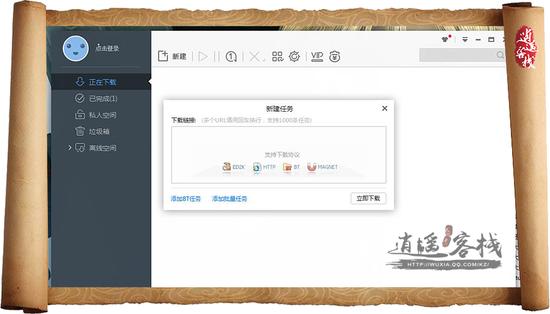
接下来我们要讲解的是会声会影的安装,在下载了安装包之后,我们可以双击他开始安装,这个软件运行速度较慢,可能有一定的延迟,请不用着急,稍等一会即可。
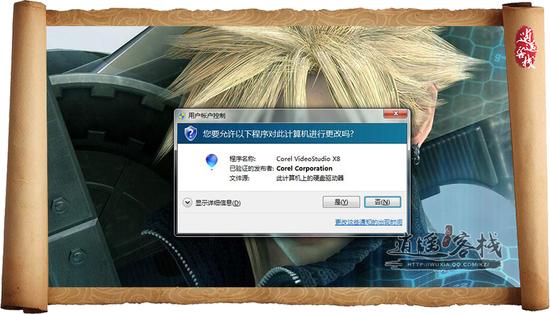
点击确认,进入安装系统。
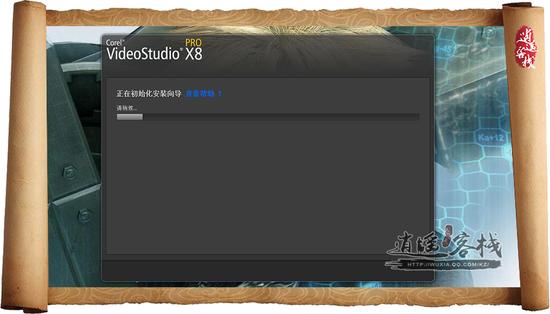

再点击[我接受许可协议中的条款],然后进行[下一步]


我们在这个区域里只需要选择自己所处的位置是中国即可,下面的NTSC和PAL/SECAM不用去管。
解释一下这两种标准的区别:
PAL电视标准
PAL电视标准,每秒25帧,电视扫描线为625线,奇场在前,偶场在后,标准的数字化PAL电视标准分辨率为720*576, 24比特的色彩位深,画面的宽高比为4:3, PAL电视标准用于中国、欧洲等国家和地区。
NTSC电视标准
NTSC电视标准,每秒29.97帧(简化为30帧),电视扫描线为525线,偶场在前,奇场在后,标准的数字化NTSC电视标准分辨率为720*486, 24比特的色彩位深,画面的宽高比为4:3。NTSC电视标准用于美、日等国家和地区。
所以这个只跟地域有关,我们只要勾选了中国即可。
再接着把下面的安装路径修改为我们需要的磁盘,不用放置在系统盘里,以免降低系统运行的速度,点击立即安装。
接下来就需要耐心的等待,根据机器的运行速度不同,安装的时间也不一。
新浪声明:新浪网登载此文出于传递更多信息之目的,并不意味着赞同其观点或证实其描述。
0